راهنمای عیب یابی و تعمیر لپتاپهایی که زیاد داغ میکنند


کامپیوترهایی که زیاد داغ می کنند می توانند بسیاری از مشکلات را برای کاربر سبب شوند، از قفل کردن سیستم و ظاهر شدن مداوم صفحه نمایش آبی مرگ گرفته تا از دست دادن رفتن داده های ذخیره شده روی هارد دیسک. ممکن است حتی هیچ گاه نفهمید که همین داغ کردن سیستم ریشه بسیاری مسائل دیگر است، و قبل از آنکه بخواهید به طور جد کاری برای رفع مشکل کنید این مسئله یک مادربرد سوخته روی دستانتان بگذارد. اجازه دهید گام به گام جلو برویم و ببینیم که چگونه باید با یک کامپیوتر بیش از حد داغ به طرز اصولی برخورد کرد. در این مقاله بنای کار را بر لپ تاپ ها قرار داده ایم، اما بسیاری از اصول را می توان عینا روی رایانه های دسکتاپی نیز اعمال نمود.
منبع تولید حرارت را بیابید
جریان هوا و انتقال حرارت
اولین چیزی که شما باید انجام دهید این است که کشف کنید حرارت از کجا سرچشمه می گیرد. عدم جریان هوا به معنی عدم انتقال حرارت است، پس بدنه لپ تاپ خود را وارسی کنید تا بفهمید محل دریچه های ورود و خروج هوا در کجای بدنه قرار گرفته اند. آیا آنها هوا گرمی را به بیرون می دمند، و یا تقریبا یک نسیم کم و ملایم، حتی زمانی که فن در حالت تندی دارد می چرخد به دستان شما برخورد می کند؟
اغلب به طور معمول، تجمع گرد و غبار در منافذ ورود و خروج هوا و فن لپ تاپ و در میان پره های خنک کننده مقصر اصلی در محدود کردن جریان هوا و داغ کردن لپ تاپ است. تمیز کردن آن ها نیز بهترین راه حل خواهد بود. پس سریع دست به کار شوید و لپ تاپ را وارونه کرده و ببینید در پشت بدنه چه مشاهده می کنید.
پیچ مربوط به محل فن لپ تاپ را باز کنید. حالا باید قادر باشید فن را از محل خود خارج کرده و همه چیز را با استفاده از اسپری هوای فشرده از گرد و غبار پاک کنید.
اگر دریافتید که فن به صورت نامنظم در حال چرخش است ، بهتر است سعی کنید بلند کردن برچسب روی فن که معمولا نام و برند تجاری فن رویش نوشته شده را کمی از محور جدا کرده و یک یا چند قطره روغن مخصوص روی محور بچکانید تا روان تر کار کند.
اگر متوجه شدید فن به درستی کار نمی کند و باید تعویض شود می توانید نگاهی به کتابچه راهنمای کاربر لپ تاپ خود انداخته و شماره قطعه فن را از درون آن بخوانید و در مغازه های قطعات لپ تاپ بدنبالش بگردید یا خیلی ساده به جستجوی آنلاین قطعه مورد نظر برای مدل لپ تاپ خود بپردازید. هنگامی که شما شماره قطعه خود را در اختیار داشته باشبد به راحتی در eBay و مانند آن می توانید قطعه مورد نیاز خود را جستجو و خریداری نمایید.
باتری رو به موت !
انواع بسیار مختلفی از باتری ها وجود دارند، و دیدگاه های متنوعی در زمینه نگهداری باتری و افزایش طول عمر آن وجود دارد، اما چیزی که به نظر می رسد در موردش اتفاق آرا وجود دارد این است که همیشه بهتر است باتری در حالت شارژ 100 ٪ یا 0 ٪ قرار نگیرد. می دانم که بسیاری از افرادی که لپ تاپی خریداری می کنند همیشه لپ تاپ را به برق وصل می کنند، و در واقع از باتری هرگز استفاده نمی کنند. شما قطعا می توانید انتظار داشته باشید که سلامت باتری نوت بوک خود را به این ترتیب به خطر بیاندازید و عمرش را کم کنید، زیرا شما اساسا باتری را هنگامی شارژ کرده اید که ظرفیتش پر بوده. باتری بد نه تنها به سرعت تخلیه می گردد، بلکه گرمای زیادی هم تولید می کند.
شما می توانید باتری جایگزین را بسیار راحت از طریق آنلاین خریداری کنید، حتی برای لپ تاپ هایی که چهار سال از عمرشان می گذرد و شاید باتری مخصوص آنها به سادگی در بازار موجود نباشد. فقط نیاز به دانستن این مسئله است که چه مدل لپ تاپ و باتری دارید. اگر هم نتوانستید یک باتری نو برای لپ تاپ خود پیدا کنید مهم نیست چرا که می شود از لپ تاپ به عنوان یک رایانه رومیزی و ثابت استفاده کرد و به برق متصلش کرد و میز کار و حرارت تولید شده توسط باتری را جدا کردن باتری از دستگاه به طور کامل از معادله حرارت حذف نمود!
در صورت تداوم حرارت بالا چه کنیم؟
اگر شما دریچه های هوا را چک کرده و باتری را هم درآورده اما هنوز هم دچار مشکل بیش حرارتی هستید، در این صورت ممکن است دچار مسئله تداوم تولید گرما رو به رو باشید. گاهی اوقات یک دیسک سخت گرد و خاک گرفته می تواند مشکلات گرما و از دست رفتن داده ها را برای کاربر به ارمغان بیاورد. بعضی از لپ تاپ را به مجرد اینکه چند دقیقه روشن کنیم داع می کنند حتی بدون اینکه روی پردازنده فشار اعمال کنیم. پس سعی کنید اگر دست به پیچ گوشتی شدید همه قسمت هایی که قابل باز کردن و دسترسی می باشند را باز کرده و خوب از گرد و غبار تمیز کنید، قبل از ینکه به سراغ راه حل دیگری بروید.
گرد و غبار تحت پردازنده و رم را بزدایید تا از هر گونه گرد و غبار مزاحم خلاصی یابید. اگر شما یک نوت بوک و یا لپ تاپ را بدون محفظه در قسمت پایین در اختیار دارید، مراحل فوق ممکن است مشکل تر باشد. شما باید قادر به پیدا کردن دستورالعمل هایی برای باز کردن پشت لپ تاپ باشید تا بتوانید قسمت های گر و خاک گرفته را هر چه بهتر پاک کنید.
بار روی لپ تاپ را کم کنید
اگر گرمای کامپیوتر شما مربوط به میزان بار پردازشی است که بر روی سی پی یو می گذارید، توصیه می شود برای کاهش حرارت، بار پردازشی را مدیریت کنید تا فشار کمتری بر سی پی یو وارد آید. شما می توانید ابزار ویندوز Task Manager را برای دیدن برنامه های در حال اجرای سنگین تر استفاده کنید، سپس از Autoruns برای دیدن همه ی فرآیندهای استارت-آپ و ساماندهی به آن استفاده نمایید. شما همچنین می توانید پروسه راه اندازی برنامه ها در استارت-آپ را آنطور که لازم است تغییر دهید. بارگذاری هدفمند نرم افزارها کمک خواهد کرد که تعادل بار پردازنده ی رایانه حفظ گردد.
شما می توانید برنامه Process Explorer را نصب و اجرا کنید تا ببینید هر پروسه چه فایل هایی را باز کرده و منحنی میزان استفاده اش از پردازنده در طول زمان به چه نحوی است. این می تواند به شما بهتر کمک کند تا تصمیم بگیرید قرار است از شر چه برنامه هایی خلاص شوید و کدام ها را نگه دارید. ما همچنین از طرفداران برنامه بزرگ CCleaner هستیم، که اجازه می دهد تا فایل های تاریخچه و کش را پاک سازی کنیم و همچنین به مدیریت برنامه های کاربردی استارت -آپ به سرعت و به راحتی بپردازیم. شما می توانید برخی از مقدار فضای مورد نیاز را به این شیوه ها آزاد کرده و بازده سیستم عامل رایانه خود را کمی بالاتر برده و حرارت را کاهش دهید.
اگر شما می خواهید ابزاری دم دست داشته باشید که مدام دمای لپ تاپ خود را چک کنید، توصیه ما نصب برنامه Core Temp برای ویندوز است. این برنامه بسیار کم حجم بوده و به هیچ وجه به پردازنده فشار نمی اورد، اما اجازه می دهد تا همیشه حواستان به دمای داخلی سی پی یو باشد.
شما می توانید برنامه را به گونه ای تنظیم کنید که درجه حرارت را هنگامی که در سینی سیستم (system tray) در حال اجراست همواره نشان دهد. یکی از بهترین ویژگی های این برنامه عبارت است از ابزار حفاظت در برابر بیش گرمایی که از زیر منوی Options و بخش Overheat Protection در دسترس است.
در اینجا، شما می توانید درجه حرارتی را تعریف کنید که موقع رسیدن به آن درجه حرارت برنامه کامپیوتر را به حالت خواب ، هایبرنیت ، و یا خاموش کردن به صورت اتوماتیک ببرد. Core Temp همچنین به عنوان یک گجت ویندوز می تواند انجام وظیفه کند، هر چند اگر گرمای بیش از حد رایانه شما ناشی از برنامه های سنگین باشد، توصیه ما این است که ابزارک ها را خاموش کنید. کار دیگری که شما می توانید انجام دهید این است که رابط کاربری زیبا اما سنگین Aero ویندوز را خاموش کنید، و در این صورت می توانید یک میانبر تعریف کنید تا به سرعت آن را فعال کنید اگر بدون آن نمی توانید زندگی کنید!
اگر به جای ویندوز از لینوکس استفاده می کنید، شما ممکن است بخواهید از روش متفاوتی استفاده کنید. من شخصا با استفاده از برنامه Crunchbang نتایج خوبی گرفتم؛ یک نصب تر و تمیز با Openbox به عنوان یک برنامه مدیر پنجره، یک داک زیبا، و برخی از جلوه های رومیزی زیبا، همراه با تنها 80 مگ استفاده از حافظه رم. این برنامه مبتنی بر Debian است ، بنابراین سازگاری خوبی با نرم افزارهای دیگر وجود دارد. اگر شما Arch را اجرا کرده باشید، بهتر است برنامه Archbang را به جایش امتحان کنید که همان برنامه است، منتها به جای دبیان مبتنی بر Arch ساخته شده است.
عادات خود را تغییر دهیم
صاحبان لپ تاپ معمولا دارای عادات متفاوتی در مقایسه با افرادی که پشت میز با کامپیوتر های رومیزی کار می کنند هستند. ما عادات خود را که بعضی هم غلط بوده و از راحت طلبی ما سرچشمه می گیرد به میل خود گسترش داده ایم، عاداتی همچون کار با لپ تاپ در رختخواب ، که در واقع می تواند برای رایانه های همراه بسیار هم مضر باشد. بسیاری از لپ تاپ ها به گونه ای طراحی شده اند که دریچه های هوا در زیر لپ تاپ قرار گرفته اند و این مسئله برای کسی که لپ تاپ را روی بستری نرم مانند رختخواب قرار می دهد که عملا راه های ورود یا خروج هوا را مسدود می کند خطرناک است، بنابراین گذاشتن لپ تاپ بر روی ملافه یا فرش نرم برای استفاده طولانی مدت یک ایده بد است. ممکن است در این حالت از میزان سریع تولید گرما شگفت زده خواهید شد. اگر شما این عادت نادرست را دارید و ترک عادت هم امکان پذیر نیست بهتر است به فکر خرید یک پایه نگهدارنده لپ تاپ برای حفظ جریان هوا بدون هر گونه مانعی باشید.
یک پایه نگهدارنده لپ تاپ مدل CoolLift
اگر هیچ یک از روش های فوق کمکی به خنک کردن لپ تاپ شما به اندازه کافی نکرد، بهتر است به سراغ یک پد خنک کننده لپ تاپ بروید، مثل این :
پد خنک کننده لپ تاپ (تغذیه از طریق USB)
فن های پد خنک کننده مستقیم هوای سرد را به ورودی های زیرین لپ تاپ شما می دمند. حتی برخی از آنان با هاب USB و زنگ هشدار و امکانات دیگر ارائه می شوند
اگر دریچه های هوا در سمت جانبی یا اطراف بدنه لپ تاپ شما واقع شده اند، اما بخش زیری نوت بوک شما هنوز هم واقعا داغ است ، می توانید یک پد خنک کننده حرارتی (منفعل) را امتحان کنید.
پد خنک کننده با سیستم حرارتی مدل Targus
این پد نرم پر از کریستال های خاص در درون خود هستند که به نحوی طراحی شده اند که قادرند گرما را از منبع تولید حرارت دور کنند. شما می توانید پد های خنک کننده حرارتی را در اندازه های کوچک تر نیز در بازار پیدا کنید. من از یک پد 9 اینچی برای نت بوک قدیمی خود استفاده کردم و این وسیله برای من به طرز شگفت آوری نتیجه داد.
مطمئنا، این ابزارهای جانبی سبب می شود لپ تاپ شما کمتر خاصیت حمل و نقل خود را داشته باشد، اما اگر موفق شود مشکل تولید حرارت بالای لپ تاپ شما را رفع یا کمرنگ کند حداقل شما یک لپ تاپ دارید که می تواند کار کند و کار شما را به خوبی راه بیاندازد.
کاربرد لپ تاپ را بازتعریف کنید
اگر شما دیگر نمی توانید از این جسم داغ به عنوان لپ تاپ استفاده کنید و ان را قدیمی و خارج از رده می دانید چه طور است به فکر استفاده از آن در جایی دیگر باشید. مادربردهای جمع و جور برای قرار گرفتن در کیس های کامپیوتر های قدیمی تر و کوچکتر و جعبه های مقوایی بسیار مناسب است. این نوع تجهیزات برای رایانه های مخصوص سینمای خانگی (HTPC)، گنجه سرورها، یا ایستگاه های کاری نصب شده زیر میز (داخل کشوی میز) بسیار عالی هستند. البته اگر قطعات را بدون پوشش و کیس رها می کنید باید کمی بیشتر دقت کنید، اما بسته به نوع اتاق، این بدون محفظ بودن قطعات می تواند به کاهش مشکلات گرد و غبار منجر شود. همچنین شما می توانید جریان هوا را کمی بهتر تنظیم کرده و چند فن رایانه استاندارد را در جاهای هوشمندانه تری به کار ببرید، مانند نصب در قسمت پشت و دو طرف کشو یا میز.
ایده دیگر این است که یک نسخه بسیار سبک از لینوکس را روی لپ تاپ خود امتحان کنید، و از نوت بوک جهت کاری استفاده کنید که چندان نیاز به قدرت سی پی یو ندارد، مثل استفاده از لپ تاپ در نقش یک فایل سرور. همین وظایفی که نیاز به وارد آوردن فشار به لپ تاپ ندارند درجه حرارت را پایین نگه می دارند، اما شما هنوز هم می توانید از نوت بوک خود یک استفاده مفیدی کنید. و اگر شما فقط می خواهید از شر باتری راحت شوید، پس می توانید قطعات را در داخل کیس به حال خود رها کرده و آن را روی یک قفسه به عنوان یک سرور بدون سر نصب کنید(SSH و تنها خط فرمانی). احتمالات و مواردی از این دست بی پایان است!
منبع: HowtoGeek











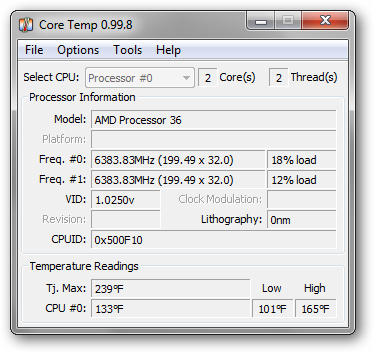
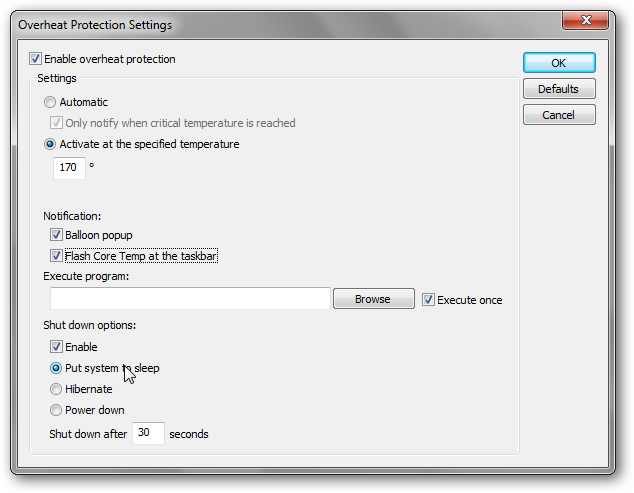





اصلا جالب نبود اه اه اه اه اه
سلام
لپ تاپ من هم موقع استفاده از اینترنت داغ می شه.
حتی اگر یک صفحه یاهو یا گوگل باز باشه. خوب چه راه حلی داره؟
سلام من موقع اتصال به اینترنت لپ تاپم خیلی داغ میکنه اما همین که از اینترنت رو میبندم همه چیز خوبه لطفا کمکم کنید
با تشکر
اگه دمای لپ تاپ شما بیش از حد میره بالا
زیرش همیشه فن بزارید
وگر نه به زودی چیپ لپ تاپتون مرخص میشه
و تعمیرش هم کنید 250 تومن هزینه داره که
امکان داره 2 ماه بعد دوباره خراب شه
با عرض سلام من چند ماهی هست که لپتاب flex 2 رو خریدم در حالت عادی پشت سمت راست نمایشگر داغ میکنه وقتی که در حالت ۳۰۰درجه ازش استفاده میکنم این داغ کردن بیشتر (محسوس تر) میشه
با توجه به اینکه صفحه lcd هستش ایا لپتابم مشکلی داره؟
سلام ببخشید من 2 ساله که لپ تاپ خریدم و خیلی ازش راضی بودم ولی جدیدن موقع روشن شدن ارور باتری میده و در اخر خیلی زود فنش داغ مبشه و خاموش میکنه .میخوام بدونم لب تابم خراب شده و باید چکار کنم خواهشند بهم جواب بدید ممنون میشم.اگر میشه جوابش رو برام بفرستید.من ایمیل ندارم مال پسر داییم رو دادم
مریم خانوم خواهر من این زبون بسته داره به زبون بی زبونی میگه باتری مشکل داره شما باتری رو درار لپ تاپو بزن به برق ببین روشن میشه یا نه وقتی باتری خراب شه ولتاژ خیلی نوسان میکنه و سیستم اجازه روشن شدن نمیده و اینکه اگه باتری لپ تاپتون داخلی هست لپ تاو باز کنین و سیم باتری رو از بورد ( درستش برد هستش ) جدا کنین ولی ترجیحا درش بیارین که لپ تاپم کلی وزنش کم میشه
سلام خواهشا بگویید که محافظ ژله ای کیبورد لپ تاپ باعث افزایش گرما می شود یا تاثیری در ان ندارد خواهشا برای من ایمیل کنید…با تشکر
موقع کار سنگین آره نمیزاره دما دفع بشه اگه تست کرده باشی علی الخصوص موقع بازی دکمه ها یکم گرم میشن البته اختلاف دما کمتر از یک درجه هستش و اگه فقط فیلم و وبگردی و اهنگ و از این چرت و پرت هاس نه باعث گرم شدن نمیشه
سلام. وقتی لپ تاپ دارم شارژ می کنم و هم زمان ازش استفاده می کنم خیلی گرما تولید می کنه . می دونین علتش چیه؟؟؟؟؟
سیستمت نمیتونه همزمان هم ولتاژ به باتری بده هم cpu و gpu و باقی آت آشغالا واسه همین یکم واسه کمبود ولتاژ برق بیشتری میکشه و ولتاژ بیشتری به تمام قطعه ها میده که که ترانس برق لپ تاپ هم داغ میکنه البته این مشکل درست تنظیم نکردن ولتاژ مربوط به چیپ ست های قدیمی بوده تو سیستم های جدید از چنین بلایایی رنج نمیبرند
لپ تاپم خیلی داغ می کرد،یکباربردم به همانجایی که طائرخودرویم راتنظیم بادمیکردم،بوسیله پمپ باد،بادرابافشارزیادازطریق شیارهاومنافذپشت وبغل لپ تاپ،واردو”گردوغبار”زیادی ازمنافذدیگرخارج شد،درنتیجه ازشرداغی لپ تاپ نجات پیداکردم.
باریکلا تو ولی دفعه بعد اگه خواستی اینکارو بکنی با یه چوب جلو چرخش پره رو بگیر چرا؟ چون دینام که برق تولید میکنه یه سیم پیچ هستش که با چرخش اهنربا که به پروانه یا اقلام مربوطه جهت چرخش وصله با تغیر جریان مثبت و منفی باعث تولید الکتریسیته میشه ولی درمورد فن این احتمال خیلی کمه چون جنس آهنربا خیلی ضعیف هستش ولی اگه دور خیلی بره بالا بازم برق تولید میکنه ( همون موقعی که دیگه حس میکنی فن داره با نهایت سرعتش میچرخه و کلی صدا تولید میکنه ) که جدا از کم شدن عمر سیم پیچ چون به صورت یه طرفه ساخته شده و جریان معکوس باعث ایجاد فشار میشه و اینکه اگه اون الکتریسیته به مادربرد برسه و اتصال کوتاه کنه باید لپ تاپو ببوسی بزاریش به آرامش ابدیش برسه درضمن کسایی که خمیر میزنن اگه زیاد بزنین و روی برد بریزه بازم اتصال کوتاه میشه و دور قطب با هم برخورد میکنن که بازم سیستمتون مرخصه
برخی از برنامه ها (مانند webfreer ) در برخی از لپ تاپها وقتی مورد استفاده قرار می گیرند ، CPU Usage را بشدت بالا می برند. که می تواند باعث داغی بیش از حد دستگاه گردد. با استفاده از
Task Manager-processes tab میتوان آنها را پیدا کرد و از از حافظه خارج کرد. در مورد Webfreer می توان با جستجو در اینترنت راه حل مناسب دائمی را پیدا کنید.
سلام لب یابم با کندی کار میکند و در ضمن فایلهای اینترنت وغیره را با تاخیر باز میکند ۰۹۱۹۶۱۴۳۷۹۷
اینا درست بشو نیستن بندازش سطل آشغال یه نوشو بگیر خودتو خلاص کن
عالی بود. ممنون
درررررروووووود بر شما لب تابم یک سره از شدت گرمای زیاد دست میخورد بهش واقعا میسوخت با کاری که شما گفتید البته یه کار که بعضیا میگن اشتباس با جارو برقی روی دور زیادش هواکش هارو با مکش جاروبرقی تمیز کردم انگار لب تابم برگشت به روزای اولیه عاااااااااااااااااالی شد بازم ممنونم خیلی مفید بود .
سلام خسته نباشید من تازه مادر برد لپ تاپم رو عوض کردم اما لپ تاپم به شدت داغ می کنه و صدای خیلی زیادی هم داره می خواستم ببینم این موضوع به تعویض برد ربطی داره ؟ و این که الان باید چیکار کنم ممنون میشم اگه راهنمایی ام کنید . باتشکر
عملا فک نکنم تا کمر برد رو فشار بدی ازش صدایی بزنه بیرون و اگه صداش دراومد بدون دیگه شکسته اون صدا مال هارد هستش با دیفراگمنت میشه تا حدودی کمش کرد ولی از بین نمیره و دمای بالا هم استفاده از خمیر سیلیکون نامرغوب هستش که تعمیر کارا معمولا جنس هزار تومانی استفاده میکنن تازه کم هم میزنن شما یه خمیر خوب بخر و فن رو تمیز کن همه چی اوکیه ( دوستان مبتدی جهت تعویض خمیر سیلیکون اول خمیر رو روی تمام سطح تراشه به صورت یک نواخت و صاف پخش کنید بعد با یه تیکه شیشه عمل هیت سینک رو شبیه سازی کنید تا بدونید که خمیر چطور پخش میشه و مقدار هم دستتون میاد بعد که مطمعن شدید خمیر رو بزنید و همه چیزو بندید )
در صورت مشکلات سخت افزاری و نرم افزاری فقط کافیه مشکلتون رو به ایمیل aref.paya.ap@gmail.com ارسال کنین و با اجازه ادمین محترم اگه اشکالی نداره ایمیلم رو تایید کنید شاید درد کسی دوا شد و اگه هم تایید نشد بازم عیب نداره و اینکه ممنون بابت مطالب مفیدتون
سلام لبتاب من داغ میکنه و فن هم خیلی صدا میده کمتر از یک ساعت ازش استفاده میکنم خود بخود خاموش میشه کلافم کرده لطفا راهنمایی کنین
سلام. میخواستم هیت سینک و فن لپ تابم رو دربیارم و فقط از یک فن قدرتمن به صورت دستی رو قطعات داغ شونده ی لپ تاب استفاده کنم آیا مشکلی ایجاد میشه یا این کاد تاثیری بر کاهش حرارت نداره و فقط باید از خمیر سیلیکون و هیت سینک استفاده کرد ؟
سلام لپتاپ من خیلی گرم میشه وفن هاشم ۲۴ ساعته روشنه وبرنامه های سنگینی هم روش کار میکنم برنامه های مثل ایتپس.اوایل ک ویندوز نصب میکنم هر اندازه ک از لپتاپ کار سنگین میکشم اصلا نه گرم میشه و نه فن هاش روشن میشه لپتاپ من جدید هم هست خیلی ممنون میشم راهنمایی کنید